Restaurer le système de la sauvegarde. Qu'est-ce qu'une sauvegarde de l'ordinateur et comment le faire
L'utilisation des fonctionnalités du panneau de commande Windows Vous pouvez:
- exécuter l'archivage des dossiers spécifiés sur le calendrier et les restaurer de sauvegarde
- créer une image complète du système
- créez un disque de démarrage pour restaurer Windows
Histoire de la question
Les informations contenues dans cet article s'appliquent aux fenêtres 7, 8, 8.1 et 10. Initialement, il y avait un discours sur les capacités de sauvegarde Windows 7 - Création d'archives de fichiers et d'images de disque. Sous Windows 8, ils sont venus remplacer l'historique des fichiers et de la restauration de Windows sans supprimer des fichiers (actualiser votre PC).
Cependant, toutes écrites s'appliquent à Windows 8 et 8.1, car elles ont les fonctions du système précédent. Vous pouvez les trouver de recherche dans le panneau de commande.
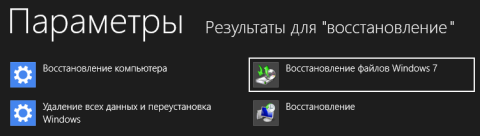
Agrandir la figure
Dans Windows 10, l'actualisation de votre fonction PC de Windows 8 a ordonné de vivre longtemps, mais les anciennes fenêtres 7 sont préservées. Vous pouvez les trouver de la recherche par mot réserve Dans le menu Démarrer ou l'ancien panneau de commande.
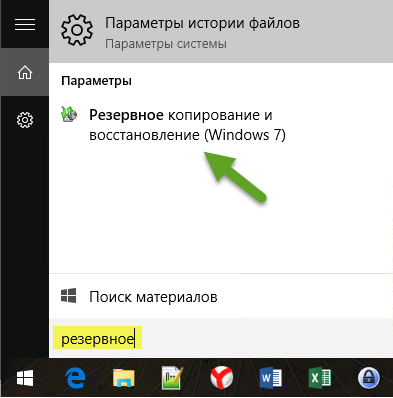
Sur cette page:
Options d'archivage dans Windows 7
Windows 7 vous permet de créer les deux copies de sauvegarde des dossiers et une section complète des sections. disque dur.
| Type d'archivage | Technologie et opportunité |
| Fichiers personnalisés |
|
| Section d'image |
|
Ces fonctions ainsi que la possibilité de télécharger sur l'environnement de récupération sans le disque d'installation sont en mesure de satisfaire les requêtes de la plupart des utilisateurs domestiques. Maintenant ils pourraient bien faire sans programmes tiers Copie de la réserve.
Modifications de l'interface utilisateur
Les changements dans les possibilités d'archivage de Windows 7 ont affecté non seulement des technologies, mais aussi interface utilisateur. En particulier:
- Élément du panneau de commande de la fenêtre principale de l'interface recyclée
- une nouvelle interface utilisateur a été créée pour contrôler l'espace occupé par des sauvegardes.
- recouvrement simplifié des fichiers effectués à l'aide d'un assistant
- intégration mise en œuvre avec le centre de support pour une notification opportune des utilisateurs sur la nécessité de créer une sauvegarde
Les éléments de l'interface utilisateur d'archivage sont décrits dans l'action ci-dessous.
Configurer les paramètres de sauvegarde réguliers
Par défaut, la sauvegarde n'est pas configurée. Cliquez sur lien Configurer la sauvegarde Dans la fenêtre principale de l'élément du panneau de commande pour définir les paramètres d'archivage.
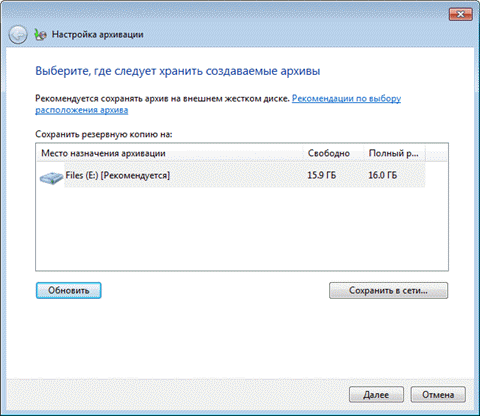
Les options pour la publication d'un fichier de sauvegarde sont indiquées dans la table.
| Hébergement | commentaires |
| Intérieur disque dur | Vous pouvez placer des fichiers d'archive sur:
|
| Disque dur externe | Si un archivage planifié est configuré, un disque dur externe doit être connecté au moment de la création d'une sauvegarde. Noter. Windows 7 ne prend pas en charge la création images Systèmes sur des lecteurs flash. |
| Le réseau local | Archivage pris en charge uniquement sur les ordinateurs de réseau opérant sous contrôle de Windows 7. Bien sûr, vous aurez besoin d'informations d'identification pour accéder à l'ordinateur sur lequel une sauvegarde est affichée. |
Vous pouvez placer les archives de fichiers sur des sections formatées comme dans système de fichiers NTFS et FAT32. Lors de l'archivage sur le disque dur, les fichiers sont placés à la base de la section. Vous ne pouvez pas spécifier le dossier investi pour l'archive, mais rien ne vous empêche de placer d'autres fichiers et dossiers sur ce disque.
Ensuite, l'article décrit la sauvegarde de la section interne du disque dur. Décider avec le placement de l'archive, vous devez spécifier les paramètres d'archivage. Vous pouvez fournir cette solution au système d'exploitation et vous pouvez sélectionner vous-même des dossiers.
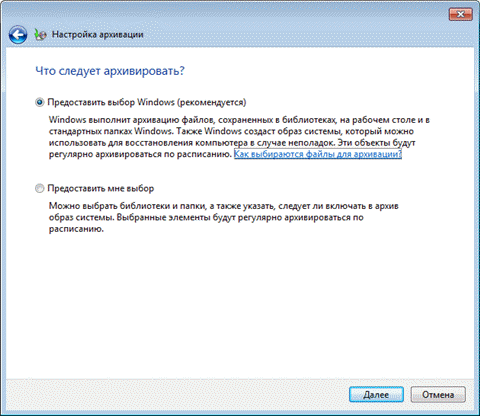
Avec une sélection indépendante, vous pouvez créer des sauvegardes:
- fichiers personnalisés, y compris les bibliothèques
- dossiers de disque locaux
- image complète du système
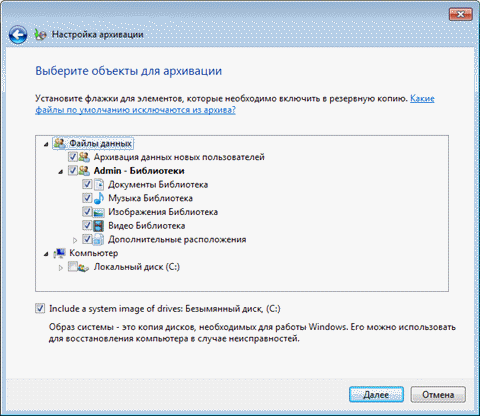
À la fin de Windows 7 affiche un résumé des paramètres de sauvegarde.
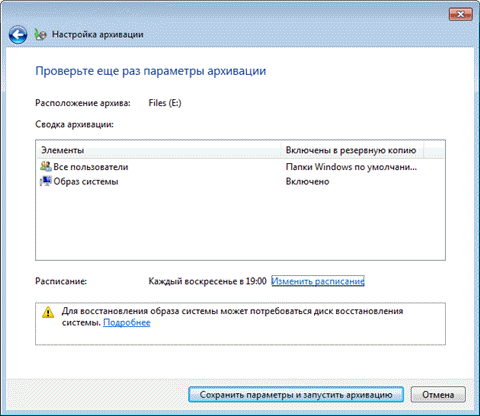
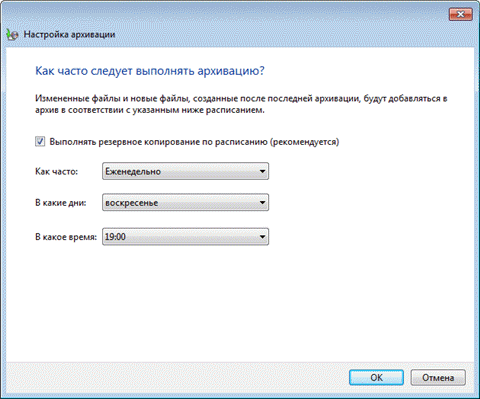
Les paramètres de planification que vous avez spécifiés sont enregistrés dans le planificateur de tâches, qui est responsable du lancement en temps voulu de l'archivage.
À la fin des paramètres d'archivage, vous revenez à la fenêtre principale de l'élément du panneau de commande.
Création d'un fichier de sauvegarde
Maintenant, la fenêtre principale affiche toutes les options d'archivage. appuie sur le bouton ArchiverPour démarrer le processus de sauvegarde.
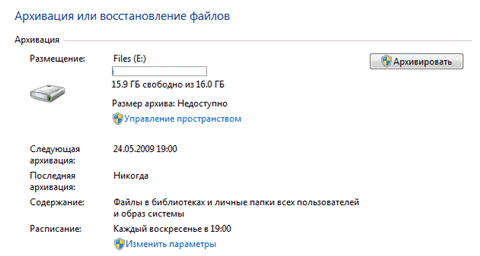
L'archivage est affichée à l'aide de la bande de progression, mais vous pouvez afficher les détails en cliquant sur le bouton. Voir les informations.
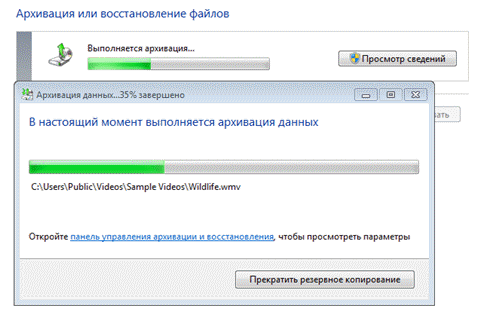
Après avoir terminé l'archivage, vous pouvez afficher des informations sur l'espace disque utilisé et passer à la gestion des archives.
Création d'une image système
Cette fonctionnalité comporte un certain nombre de restrictions qu'il est utile de savoir que plus tard, il ne fait pas mal de douleur douloureusement.
- Dans l'image, vous pouvez activer uniquement des disques formatés dans NTFS.
- L'image ne peut pas inclure de disque ou de section sur laquelle l'image est enregistrée.
- Tous systémiques I. disques de démarrage ou des partitions (voir le logiciel enfichable "Gestion de disque") sont inclus de force dans l'image.
- Obraz ne peut être sauvegardé que sur le disque formaté dans le fichier. système NTFS.
- L'image peut être enregistrée sur l'emplacement du réseau uniquement dans Windows 7 professionnel, maximum et corportatif.
- Impossible de restaurer l'image d'une fenêtre de 64 bits sur un système 32 bits.
- La décharge d'un disque de récupération ou d'un disque d'installation doit correspondre à Windows dans l'image de sauvegarde. Impossible de restaurer l'image d'une fenêtre 64 bits en utilisant disque d'installation ou un disque de récupération Windows 32 bits, et inversement.
- L'image stockée sur un PC avec UEFI ne peut pas être récupérée sur un PC avec BIOS.
- Lors de la restauration de l'image d'image d'un disque dynamique, il n'est pas possible de restaurer la configuration des disques et des partitions stockées dans l'image. Par conséquent, l'image doit être enregistrée sur le disque de base.
- L'image est enregistrée à la racine du disque cible dans le dossier. Image de sauvegarde Windows.. Si le dossier de déplacement provient de la racine du disque ou de renommé, l'image ne peut pas être restaurée.
- Stocker l'image système sur une autre section du disque n'est pas de sauvegarde. Dans le cas de la sortie du disque, vous perdrez tout.
La première image système est une image complète de la section et les suivants sont incrémentiels, c'est-à-dire notamment les modifications par rapport à la manière précédente. Cette fonctionnalité qui enregistre l'espace disque est implémentée à l'aide de copies d'ombre. Ce principe de création d'images est utilisé lorsqu'il est maintenu sur des disques internes, externes et optiques.
Pour les disques internes et externes, ce principe est valide jusqu'à ce que le disque ait suffisamment d'espace. Lorsque l'endroit se termine, une image complète est créée et que tous les précédents sont supprimés. Quant aux lecteurs de réseau, ils créent toujours une image complète et l'ancienne image est réécrite neuve.
Regardons la création de la première image.
- Sous Windows 7 dans le panneau de gauche du panneau de commande, cliquez sur le lien Création d'une image système.
- Dans Windows 10 dans le panneau de gauche du panneau de commande Fichiers d'historique Ci-dessous, cliquez sur le lien Système de sauvegarde image, ensuite Création d'une image système.
Une fenêtre s'ouvre avec les options de placement de l'image.
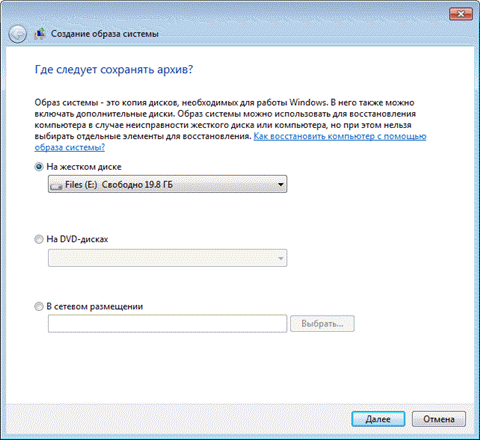
Sur le smaye suivante Vous pouvez choisir des sections pour l'archivage.
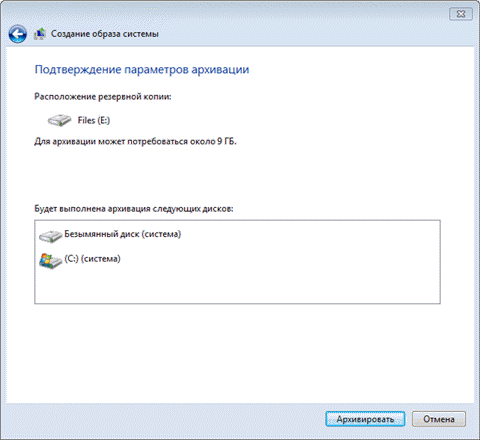
S'il y a d'autres sections dans le système, vous pouvez les choisir à cette étape. Décider avec la sélection de sélection, cliquez sur ArchiverPour démarrer le processus de sauvegarde.
Le système inclut automatiquement la partition système et la section sur laquelle est nécessaire pour téléchargements Windows Les fichiers (il peut différer du système dans des configurations avec multi-charge). La résolution des problèmes d'inclusion dans l'image des sections indésirables est dans cet article.
Toutes les images suivantes sont créées de la même manière. Comme je l'ai dit ci-dessus, ils ne contiennent que des blocs modifiés. Afin de créer un système complet à nouveau, vous devez supprimer des images existantes ou les transférer dans une autre section.
Vous pouvez également les déplacer de la racine du disque sur les dossiers investis, cependant, notez que dans ce cas, ils ne verront pas le programme de récupération du système de l'image. Sur l'emplacement et le contenu des copies de sauvegarde et seront discutés plus loin.
Gestion de l'espace.
Dans la fenêtre principale de l'élément du panneau de commande, cliquez sur le lien. Gestion de l'espace.. Une fenêtre s'ouvrira, qui affiche des informations sur l'arrangement de l'archive, un résumé de l'utilisation de l'espace disque, ainsi que des liens et des boutons pour voir les archives et les contrôler.
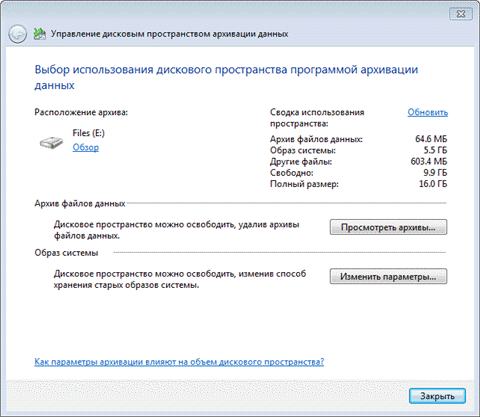
Sauvegarde de l'emplacement
En plus de visualiser des informations détaillées sur l'espace que vous utilisez, vous pouvez ouvrir un emplacement de sauvegarde - cliquez sur le lien Aperçuet les fichiers s'ouvriront dans le conducteur.
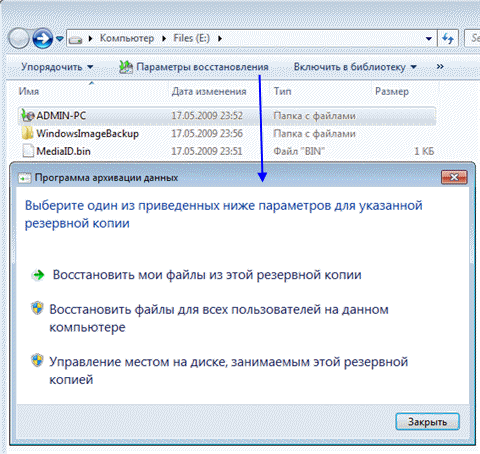
Windows 7 reconnaît le dossier avec l'archive et fournit un accès pratique aux paramètres de récupération, qui peuvent également être ouverts en double-cliquant sur le dossier.
D'intérêt, bien sûr, représentent les dossiers:
- % Computername% (dans ce cas, admin-PC) - Archives de fichiers
- WindowsImageBackup - Dossier dans la section Image
Le contenu de l'archive du fichier
Vous pouvez ouvrir le dossier avec l'archive à l'aide du menu contextuel. Le contenu des archives est transparent pour l'utilisateur - à l'intérieur des archives zip, et si vous le souhaitez, les fichiers peuvent être supprimés directement du conducteur directement.
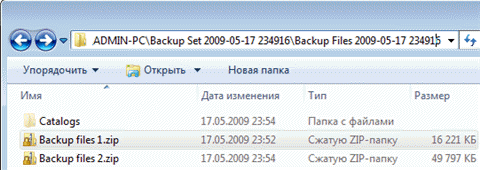
Cependant, à partir des fichiers de restauration du panneau de commande plus pratiques, par exemple, grâce à la recherche intégrée.
Image de contenu
L'image d'archive du système est créée au format VHD et stockée dans le dossier Image de sauvegarde Windows. Avec des fichiers auxiliaires.
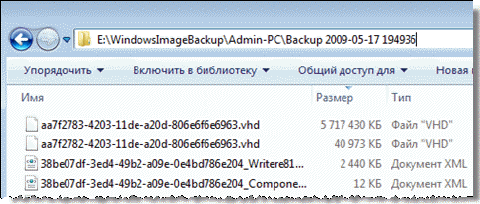
Voir son contenu peut être utilisé par nouvelle opportunité Windows 7 - Connexion de lecteurs durs virtuels dans la commande de contrôle de disque ( Démarrer - Recherche - DiskMGMT.msc — Acte — Joindre un disque dur virtuel).
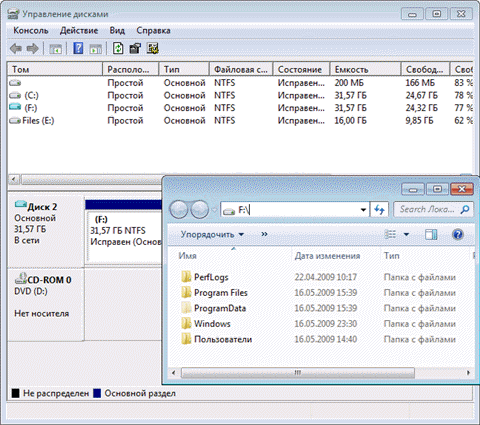
Vous serez peut-être intéressé par la question, puis-je ajouter des fichiers à un disque dur virtuel? Techniquement, cela est possible, mais en termes de récupération outils Windows Cela ne donnera rien. Il est préférable de faire une nouvelle image des blocs modifiés d'image sont ajoutés de manière incrémentée basée sur des copies d'ombre, ce qui permet d'économiser de l'espace disque.
Voir et supprimer des sauvegardes
Dans la fenêtre Contrôle de l'espace, vous pouvez supprimer des archives de fichiers et des images de sauvegarde.
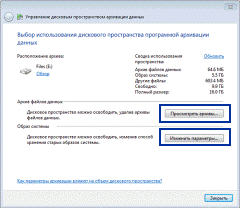
appuie sur le bouton Voir les archives Dans la fenêtre de contrôle de l'espace pour voir la liste des archives.
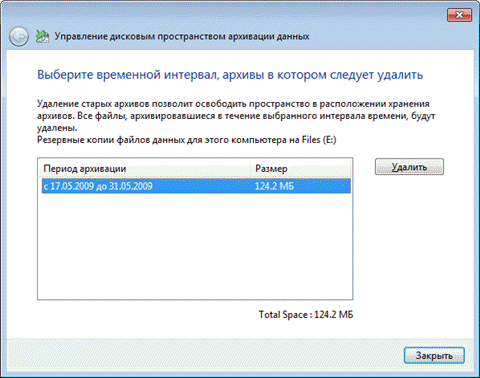
Windows 7 trouve toutes les archives et affiche la période d'archivage et l'espace disque occupé. Dans cette fenêtre, vous pouvez supprimer des archives inutiles.
Pour supprimer des images de sauvegarde, cliquez sur Modifier les paramètres Dans la fenêtre de contrôle de l'espace. Les paramètres de stockage d'images s'ouvriront.
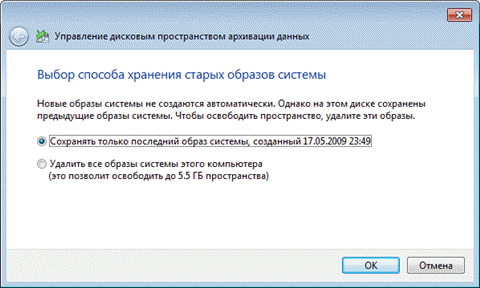
Le système vous invite à supprimer absolument toutes les images, ou toutes les images autres que les dernières.
Tout le monde sait que vous devez effectuer régulièrement des sauvegardes, mais en même temps, tout n'est pas tout. Considérant larges opportunités Sauvegarde dans Windows 7, sur la perte de données importantes que vous ne serez regrettée que si vous ne configurez pas l'archivage régulier.
Un disque dur séparé est idéal pour stocker des sauvegardes - internes ou externes, connectés via USB ou Firewire. Si vous avez à votre disposition disque réseauIl peut aussi être utilisé. Stockage des sauvegardes sur une autre section du même disque où le système d'exploitation est installé, n'est pas une bonne idée. En cas de panne de disque, vous perdrez à la fois les copies du système et de la sauvegarde.
Étant donné que les sauvegardes occupent beaucoup d'espace, je ne peux que donner des recommandations générales que vous devez ajuster en fonction de votre espace disque libre.
Images de la partition système
- Première image. Installez Windows 7, puis toutes les mises à jour et les pilotes. Faciliter le fonctionnement normal du système d'exploitation et des périphériques, créez la première image de veille. Si vous "tuez" le système lors de la configuration et de l'installation supplémentaires du logiciel, vous pouvez retourner à etat initial Plus rapide que lors de la réinstallation.
- Deuxième image. Installez toutes les applications et configurez le système par vous-même. Étant donné que la configuration du système d'exploitation plus subtile est généralement faite au cours de son utilisation, travaillez dans Windows 7 quelques semaines. Factionnant le fonctionnement normal du système d'exploitation, créez une deuxième image de veille. Si vous supprimez la première image avant cela, vous aurez une image complète d'un système entièrement mis à jour et configuré avec votre ensemble d'applications préféré.
- Images ultérieures. En fonction de votre espace disque libre, créez des images ultérieures mensuelles / trimestrielles. S'il y a un problème nécessitant une récupération de l'image, vous pouvez revenir à un état relativement récent du système.
Archives du fichier utilisateur
La fréquence d'archivage de vos fichiers est déterminée à quel point ils sont précieux pour vous et à quelle fréquence vous ajoutez ou créez de nouveaux fichiers. En général, je recommande d'exécuter l'archivage des données hebdomadaire ou deux fois par mois. En combinaison avec une création mensuelle d'images système manuellement Vous aurez un excellent ensemble de sauvegarde qui permet non seulement de revenir au système à un état de travail récent, mais également de restaurer toutes vos données et fichiers chalutés par un travail insupportable. Vous pouvez toujours libérer l'espace disque, supprimer les anciennes archives si l'espace disque est requis pour d'autres besoins.
DANS interface graphique Impossible de définir des horaires différents pour la création d'images et d'archiver les données. Par conséquent, si tu veux À différents moments Créez automatiquement une image d'image et exécuter un archivage de fichiers, utilisez l'utilitaire de ligne de commande WBADMIN et le planificateur de tâches.
Questions et réponses
Pourquoi, lors de la création d'une image du système, un autre disque ou une autre partition lui est activé et comment l'éviter?
Chaque utilisateur doit garantir de manière indépendante la sécurité de ses données. Si dans le cas de problèmes avec un ordinateur, qu'il s'agisse d'une attaque virale, endommagez un disque dur ou tout autre problème - la perte de données se situera sur vos épaules.
Les développeurs ne pouvaient pas négliger un sujet aussi important et mis en œuvre le fonctionnel approprié dans le système d'exploitation Windows. Aujourd'hui, nous examinerons les outils de sauvegarde de base sous Windows, apprendre à travailler avec eux.
Nous voyons également quels moyens existent, pour assurer l'archivage et la récupération de données.
Définition
Pour commencer, entrons dans la terminologie pour se comprendre.
Sauvegarde - créer des copies des données, dans notre cas, dans format électronique. Utilisé pour assurer la sécurité des informations, et si nécessaire pour sa récupération. Copies de sauvegarde Il est préférable de stocker sur des médias supplémentaires - cela garantira un plus grand niveau de fiabilité.
Sauvegarde Windows 7
Cet outil Nous sommes démontés en détail dans le matériau:
Découvrez ce guide. Il y a représenté instruction étape par étape sur l'utilisation de cet outil.
Ici, nous considérons brièvement la fonctionnalité informatique.
Pour commencer, vous devez aller à » Panneau de configuration - Archivage et restauration". Aller à cet article:
Vous verrez la fenêtre Utilitaire de sauvegarde principale.
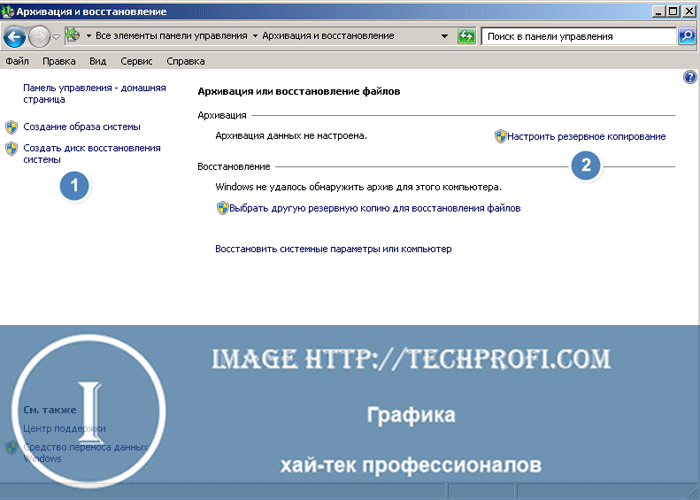
Tous les contrôles sont disponibles ici. Quelles tâches allons-nous réussir à décider d'utiliser cet outil?
- Configurez la sauvegarde automatique des données sélectionnées sur la planification ou créez immédiatement une sauvegarde.
- Créer une image d'un système. Cette archive vous sera utile si système opérateur échoue et il aura besoin de restaurer
- Création d'un disque de récupération de système. Il agira comme un support amorçable, pour démarrer le système d'exploitation en cas de dépannage
Comme pour Windows 8, l'outil de sauvegarde a été légèrement modifié. Il est similaire aux outils d'archivage, disponibles dans Windows 7, ainsi que de petits ajouts dans la fonctionnalité.
Outil d'histoire de fichier dans Windows 8
DANS nouvelle version Le système d'exploitation, les développeurs sont allés en simplifiant le fonctionnement intégré et ajouté l'outil "Historique des fichiers". Il vous permet de créer des copies de sauvegarde des données importantes et le processus de configuration est minimisé.
Pour démarrer l'outil, accédez au menu Démarrer et dans la barre de recherche, tapez "Histoire de fichier". Cliquez sur l'icône de l'outil.
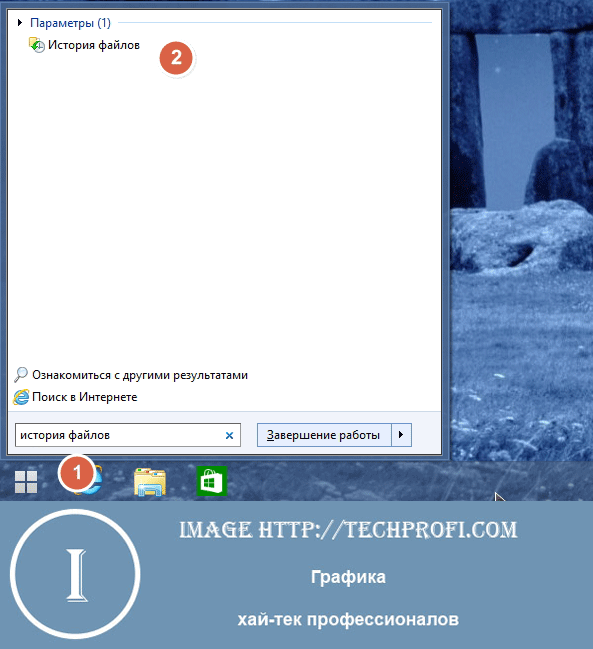
Vous verrez la fenêtre principale du programme.
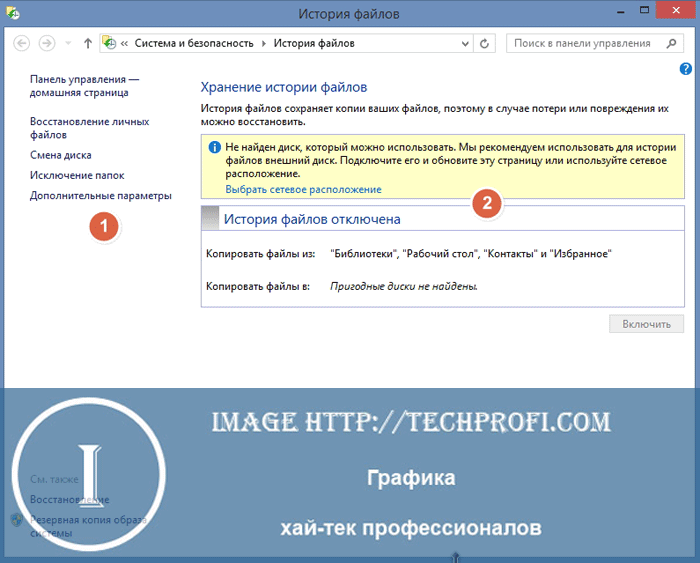
Le processus de sauvegarde est extrêmement simple. Vous devez spécifier un disque ou un stockage de réseau dans lequel des copies des fichiers seront enregistrées. Après cela, spécifiez des paramètres supplémentaires. Ensuite, toute la procédure aura lieu à l'horaire, sans votre intervention.
Comme pour les paramètres. Nous sommes intéressés par deux blocs.
Menu de navigation gauche
- Restaurer des fichiers personnels. Exécutez le processus de récupération à partir d'une sauvegarde précédemment enregistrée
- Changement de disque. Si vous souhaitez modifier l'emplacement des fichiers créé pendant le processus d'archivage, utilisez cet élément de menu.
- Exception des dossiers. Spécifiez manuellement quels fichiers et dossiers doivent être enregistrés en cours de création d'une sauvegarde
- Options supplémentaires. Si nécessaire, configurez des paramètres d'archivage supplémentaires - Intervalle de temps pour la sauvegarde, la taille du cache, etc.
Bloc central
Ici, vous devez spécifier un endroit pour stocker des fichiers. Vous pouvez sélectionner un disque amovible ou le dossier du réseau. Pour configurer, cliquez sur l'élément approprié.
Logiciel de sauvegarde gratuit
Maintenant en ligne, vous trouverez une grande quantité de logiciels libres, ce qui vous permet de mener une procédure de sauvegarde de données sur votre ordinateur. Nous avons testé plusieurs programmes et avons choisi la sauvegarde Cobian. Trouvez-le sur le réseau, télécharger et installer.
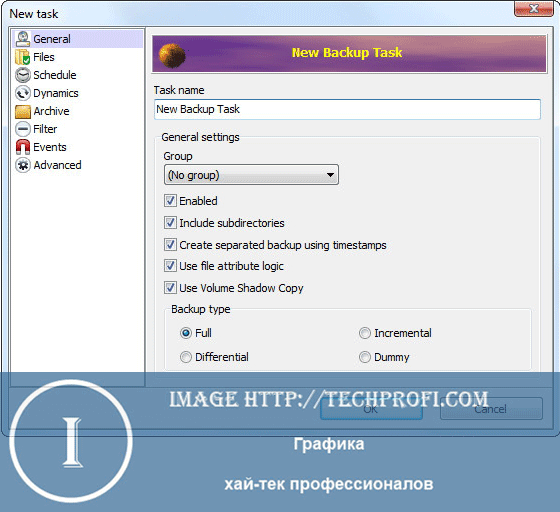
Voici les principaux avantages:
- Possibilité de configurer plusieurs tâches parallèles
- Filtrer les fichiers pour l'inclusion dans les archives, par type, masque, etc.
- Planificateur de tâches disponible
- Support de copie différentielle
Solutions payées
Deux programmes ont remporté la plus grande popularité - Acronis True Image et Managon Hard Disk Manager. Nous avons décidé de tester le dernier.
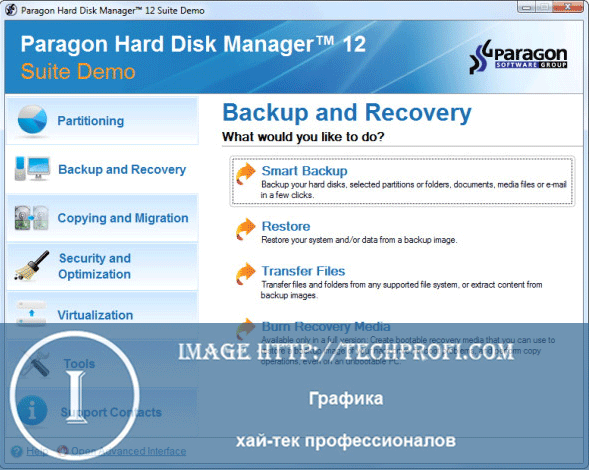
Ce qui peut être dit - le programme s'échappe parfaitement avec la tâche de données de sauvegarde. Il y a une version pour Windows XP, 7 et 8.
L'interface utilisateur pratique - pour effectuer toute tâche est devenue beaucoup plus facile. À propos, la sauvegarde n'est pas la seule fonctionnalité que Paragon Hard Disk Manager peut effectuer. Progiciel Il sait maintenant comment travailler avec des outils de virtualisation. Avec cela, vous pouvez casser ou restaurer le disque dur.
Utilisez des services cloud comme alternative
Populaire stockage en ligne Les données fournies par des services tels que YANDEX et Mail peuvent être utilisées pour stocker des fichiers.
Bien entendu, leurs fonctionnalités ne sont pas destinées à une telle procédure que la sauvegarde ou la récupération, mais dans tous les cas, vous pouvez stocker des copies de fichiers importants sur leurs serveurs. Cette option convient lorsque vous devez faire des copies d'un petit nombre de fichiers. Vous devrez les copier manuellement dans le "nuage". Et quand il sera nécessaire de les utiliser - il suffira de les télécharger sur votre ordinateur.
Vidéo à l'article:
Conclusion
Vous connaissez maintenant tous les outils de base utilisés pour créer des copies de sauvegarde de vos données. N'oubliez pas - la préservation des informations personnelles, c'est votre responsabilité directe. En cas de problème, vous serez responsable de la perte de données.
Suivez donc nos conseils et passez quelques heures à configurer la sauvegarde. Croyez-moi - c'est très important!
Pourquoi rechercher des informations sur d'autres sites, si tout est collecté chez nous?
Si votre système d'exploitation Windows 7 fonctionne assez bien et stable, alors pourquoi ne pas créer une copie de sauvegarde, de sorte qu'en cas d'échec, vous pouvez tout retourner à votre place et restaurer les fenêtres de la sauvegarde.
Voyons comment le faire.
Cliquez sur " Démarrer - Panneau de configuration" Dans la fenêtre qui s'ouvre, set Vue: petits badges"Et cliquez sur l'élément" Archivage et récupération».
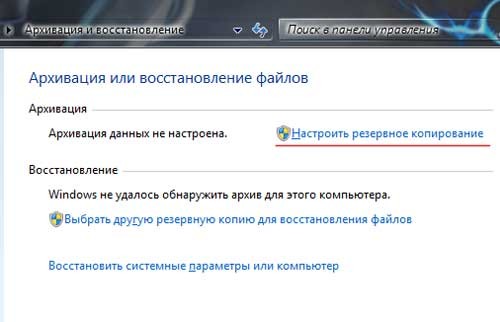
Ensuite, nous proposons de choisir un endroit où les fichiers de sauvegarde seront stockés. Nous sommes recommandés pour enregistrer les archives sur un disque dur externe, mais s'il n'y a pas de tel, il n'est pas nécessaire de choisir particulièrement, vous devez les sauvegarder sur l'une des sections de votre disque dur. J'ai souligné Disque local (E) Et je m'invoie que cette section est située sur le même disque physique qu'un disque système.
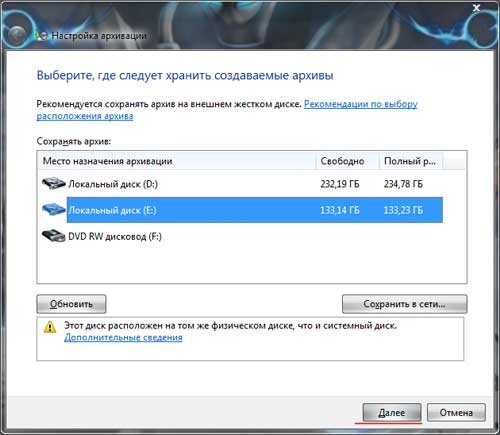
Ensuite, vous pouvez choisir quoi vous archiver, mais vous pouvez fournir le droit de choisir directement le système d'exploitation lui-même. Nous sommes recommandés de fournir un choix de Windows, je vous recommande également que, dans la fenêtre suivante, sélectionnez l'élément correspondant et cliquez sur "Suivant".
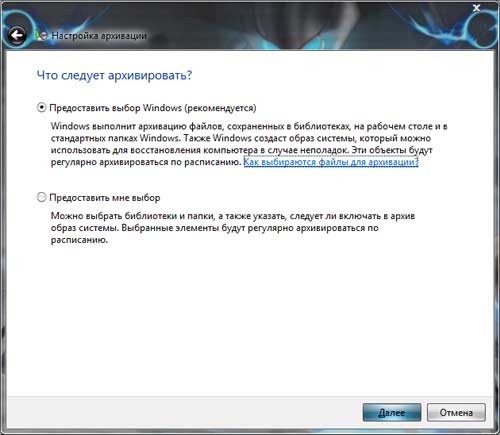
La fenêtre apparaît dans laquelle nous sommes proposés de vérifier à nouveau les paramètres d'archivage. Veuillez faire attention à l'élément "Calendrier", où il a été établi que l'archivage aura lieu tous les dimanches à 19h00. Cela dénote qu'au moment spécifié, les archives apporteront des modifications survenues avec le système d'exploitation pour la semaine.
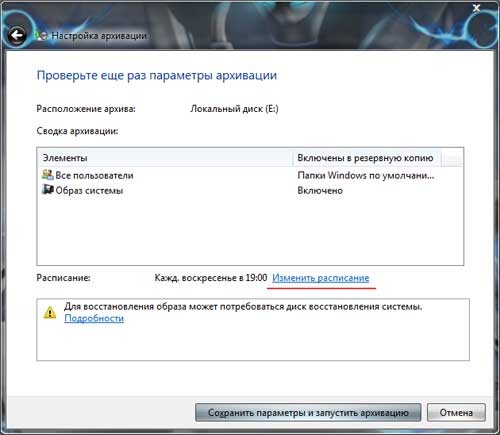
Si vous voulez changer quelque chose, cliquez sur le lien " Changer l'horaire«Et dans la fenêtre suivante, spécifiez le jour et l'heure lorsque vous souhaitez être exécuté.
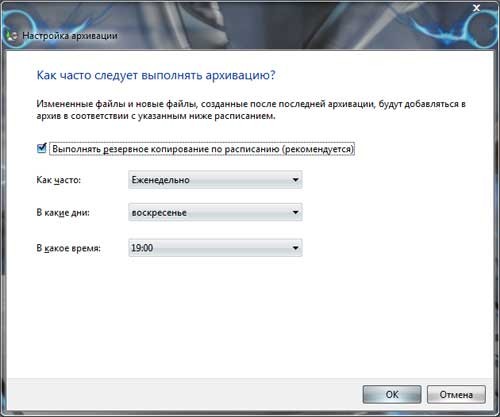
Si vous voulez changer quelque chose, cliquez sur le bouton " Enregistrer les paramètres et exécuter des archives».
Tout, l'archivage a commencé, après un certain temps sur la section de disque dur spécifiée, vous aurez une archive de votre système d'exploitation.
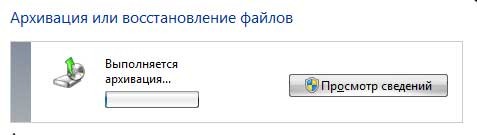
Afin de pouvoir restaurer le système d'exploitation à partir des archives, vous aurez besoin.
Peu utilisateurs Windows 7 savoir à ce sujet aussi fonction utileComment créer une copie de la réserve du système d'exploitation installé. Ce que c'est et comment faire une sauvegarde de Windows 7, nous analyserons ici et maintenant.
Quelle est cette fonction?
Ceci utilisant les outils d'archivage peut créer une copie de rechange des informations utilisateur et du système d'exploitation dans son ensemble. C'est très bien, car cela peut être fait par l'image du système d'exploitation, grâce à laquelle vous pouvez alors restaurer l'opération endommagée. Il deviendra un véritable cercle de sauvetage dans le cas où il n'est pas créé et qu'il est impossible de faire rouler. Bien entendu, le point de récupération est également souhaitable de faire en cas de dommages au système d'exploitation, mais il existe différentes situations, dans lesquelles la bonne nouvelle restauration ne sera pas utile. Par exemple, lorsque le système ne démarre pas et que le disque sur lequel Windows 7 est enregistré n'est pas à portée de main.
Pourquoi ne pas rouler?
Contrairement à la restauration (la fonction de récupération est différente), ce qui renvoie simplement le système à un état précédemment enregistré, la sauvegarde préservace paramètres personnalisés Et l'image de Windows 7 dans son ensemble. Les avantages de ceci sont énormes. Par exemple, vous avez la possibilité de récupérer toutes les données utilisateur qui ont été effacées lors de la réinstallation.
Et si l'enquête OS échoue, elle peut toujours être renvoyée à un statut normal à l'aide d'une sauvegarde et de pilotes, de programmes et de données personnelles (conservation et profilés dans les jeux, etc.) sera également restauré.
Comment faire une sauvegarde de Windows 7?
La création d'une copie du système d'exploitation est effectuée une grande quantité d'utilitaires. De plus, Windows 7 présente une fonctionnalité suffisante pour cela. Avant de créer une copie de sauvegarde de Windows 7, vous devez effectuer les mouvements suivants.
Nous entrons dans le menu "Démarrer", où dans "Tous les programmes", nous recherchons un "service" de papa. Nous trouvons et cliquez sur l'élément "Archivage et récupération". Il existe également un couple de moyens alternatifs d'ouvrir cette fonctionnalité:
- ouvrez le "Démarrer", entrez dans l'emplacement de recherche "Archivage et récupération" et passez à travers quand il apparaît;
- nous allons sur le panneau de commande où la section "Archivage et récupération" est précipitée immédiatement.
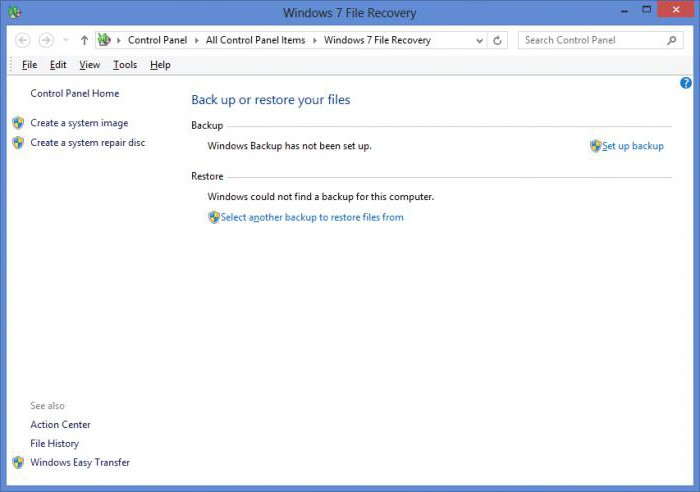
Peu importe quel type de découverte sera choisi, la principale chose est que la fenêtre avec ce service est ouverte. Vous pouvez utiliser trois fonctions:
- configurer la sauvegarde;
- créer une image du système d'exploitation;
- créez un disque conçu pour revenir à l'état normal du système.
Commençons peut-être comment créer une sauvegarde de Windows 7, après avoir examiné les deux fonctions restantes.
Sauvegarde
Pour ce faire, dans la fenêtre "Archivage et récupération", cliquez sur le lien hypertexte en surbrillance "Configurer la sauvegarde". La fenêtre Paramètres d'adéquation apparaît. À ce stade devra attendre un peu. La patience est récompensée par l'apparition d'une fenêtre appelée "Paramètres d'archivage", où le choix d'une copie de la copie sera proposé. Bien entendu, la réserve peut être créée sur le disque D, par exemple. Mais si toutes les données du disque dur sont supprimées ou endommagées, elle ne sera pas logique de la sauvegarde. Par conséquent, il est préférable de stocker la réserve sur un disque dur externe. De plus, si vous connectez un disque dur externe, le système n'offre rien d'autre que de faire une sauvegarde. systèmes Windows 7 sur lui. Lorsque le choix est effectué, continuez avec le bouton "Suivant".
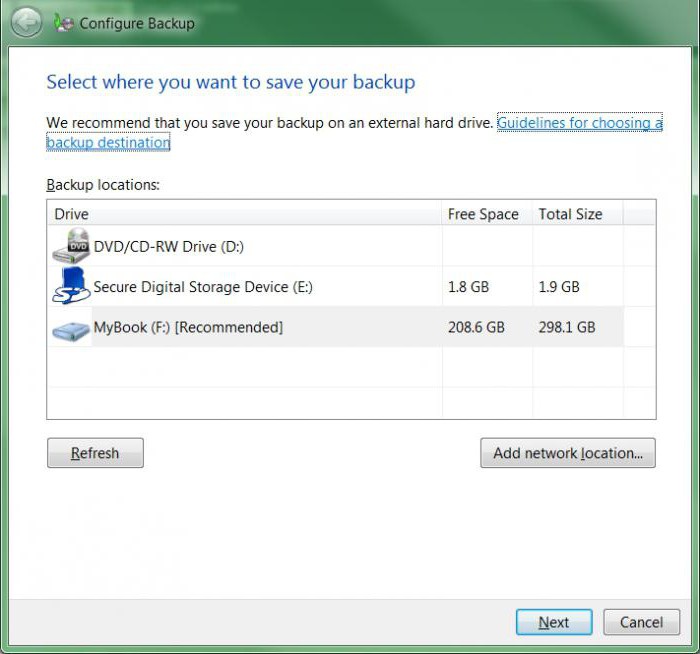
Dans la fenêtre suivante, vous devez choisir, laissez la sélection de fichiers à archiver Windows ou sélectionnez quelles données seront archivées ( fichiers séparés, dossiers, disques). À propos, cette fonctionnalité peut aider à faire une sauvegarde. pilotes Windows 7.
Dans le cas où il n'existe aucune confiance dans le système d'exploitation, il a été décidé de distribuer manuellement des données, dans la fenêtre qui apparaît qu'il est nécessaire d'appuyer sur "Activer l'image du système de disque: (c)" afin que vous puissiez restaurer le Système défectueux utilisant la réserve, ainsi que marquer les données nécessaires. Par tradition, cliquez sur "Suivant". Avant de faire une sauvegarde de Windows 7, vérifiez l'exactitude de tous les paramètres. Après - "Enregistrer et exécuter".
Créez une image du système d'exploitation.
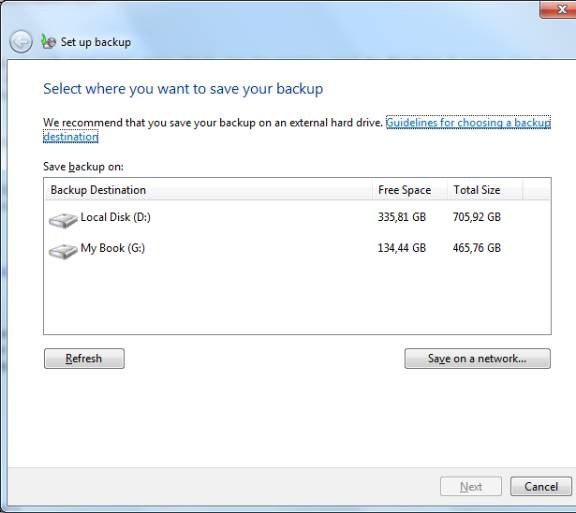
Cette fois, je clique sur "Création d'une image" au lieu d'un tel point comment faire une sauvegarde disque Windows 7. Dans ce cas, une image est créée qui inclut les disques nécessaires au fonctionnement normal. Nous sommes situés dans la fenêtre de sélection de l'avenir de l'image future. Il est préférable de préférer un disque dur portable (c'est-à-dire que le disque dur externe), car l'image peut peser plusieurs dizaines, voire des centaines de gigaoctets. Ensuite, les disques sont sélectionnés à partir duquel une image sera créée. Dans la fenêtre suivante, vérifiez à nouveau les roues qui seront dans l'image, puis cliquez sur "Archives".
Créer un disque de récupération
Il est fait là-bas, au lieu de cet élément, comment faire une sauvegarde de Windows 7, elle est située uniquement à côté du bouton de création d'images. TRUE, cette étape n'est pas nécessaire pour ceux qui ont Windows 7 sur le disque et qui l'aidera à renvoyer le système à la normale. Pour ceux qui n'ont pas de tel disque, il est utile de passer cette procédure, car en cas de dommages graves au système d'exploitation, il sera possible de le restaurer.
Pour ce faire, vous aurez besoin d'un DVD ou d'un CD vide, car les fichiers de récupération pèseront environ 150 Mo. Cliquez dans l'élément "Créer une carte système" dans la fenêtre "Back Archivage et récupération". Insérez le disque dans le lecteur, sélectionnez-le dans la liste et cliquez sur le bouton "Créer un disque". Nous attendons que le processus de création d'un disque se termine à une fin, après quoi nous supprimons le disque.
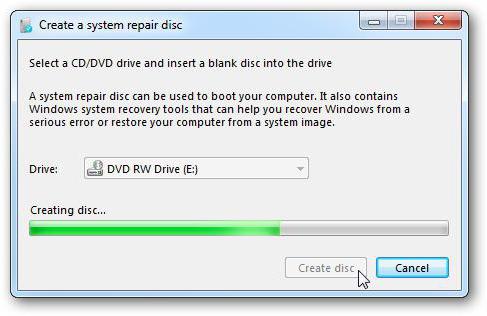
Maintenant, ce disque peut être utilisé si le système d'exploitation ordonne de vivre longtemps, et il sera impossible d'y aller même d'un mode sécurisé.
Bon après-midi amis. Aujourd'hui, nous discerrons comment créer une copie de sauvegarde de Windows 7 10. Données Deux systèmes diffèrent peu, de sorte que vous ne remarquerez pas une différence particulière dans les commandes. Sous Windows 8, les équipes sont à peu près les mêmes. Je vais montrer sur l'exemple de Windows 10.
De plus, je vais vous montrer comment créer une sauvegarde de Windows sur l'exemple de deux utilitaires tiers et des utilitaires ne sont pas particulièrement importants que le système que vous avez installé. Grandissons-vous avec vous, pourquoi créez-vous généralement des copies de sauvegarde de Windows?
Le système a une telle opportunité comme une récupération de système. Mais ce n'est pas la même chose. Dans certains cas, une défaillance peut survenir dans le système, ce qui, la récupération du système ne l'aidera pas. De tels cas sont assez fréquents.
Par exemple, pour un certain nombre de raisons, le système peut être effacé des dossiers. Lors de la restauration du système, ces fichiers peuvent également ne pas être (bien que ce ne soit pas toujours aussi). De plus, les défaillances se produisent souvent qu'avec la mauvaise fermeture de l'ordinateur, l'écran noir se produit.
Il est pratique de restaurer les fenêtres de la sauvegarde lorsque vous avez quelque chose de namptique avec le système et que le point de récupération a oublié de créer. Mais bien sûr, restauration de Windows à partir du compte de sauvegarde pour de nombreux utilisateurs, après l'infection du système à proximité des virus (en même temps, restaurer le système uniquement lorsque vous avez déjà supprimé toutes les données de la nuisible, sinon les organismes nuisibles apparaîtront à nouveau).
Je dirai tout de suite, restaurer le système d'exploitation de la sauvegarde est beaucoup plus facile que de réinstaller le système. De plus, si vous avez déjà installé un tas de programmes dont vous avez besoin et, en général, vous configurez le système pour vous-même. Nous examinerons maintenant comment créer une copie de sauvegarde de Windows avec deux méthodes, systémique et à l'aide de logiciels tiers.
Comment créer une méthode du système Windows de sauvegarde
Pour commencer, tapez le mot "sauvegarde" dans la chaîne de recherche et sélectionnez dans les commandes proposées:
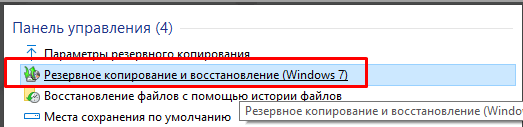
Si vous avez une douzaine, nous ne faisons pas attention à l'inscription Windows 7, car Cet utilitaire a été transféré de ce système. Aller à la référence nous a suggéré. Nous avons une fenêtre.
Dans la colonne de gauche, cliquez sur "Création d'une image système".
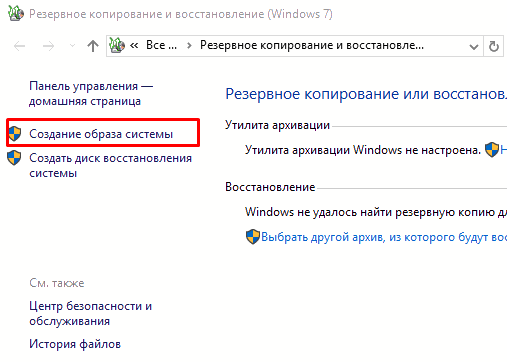
Nous commençons à attendre des appareils d'archivage. Ensuite, nous sommes proposés de choisir où nous souhaitons effectuer une copie du système - sur le disque dur (amovible ou juste séparé, externe) ou juste Disque de DVD (Je recommande de prendre RW).
Sous le Network Daddy, il s'agit d'un papa connecté à cet ordinateur à travers le réseau. Dans ce cas, vous devez avoir accès à un ordinateur connecté via le réseau à votre.
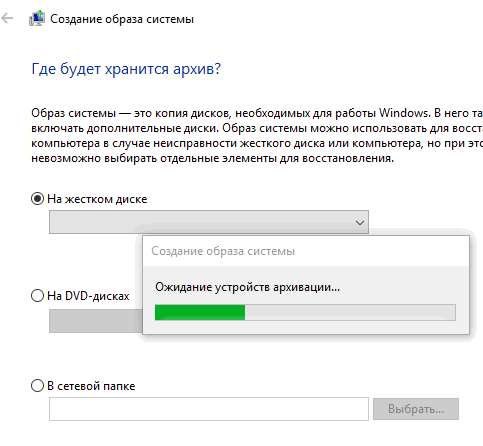
Le moyen le plus pratique de créer une image sur un disque DVD est. Si nécessaire, il peut être inséré et restauré. Sur le disque DVD à partir duquel vous avez installé le système doit être le système de restauration du système.
Avant de faire une copie de sauvegarde de Windows, il est recommandé de supprimer tout programmes supplémentairescar Ils seront également inclus dans les archives et peuvent prendre trop d'espace. De plus, je recommande de nettoyer le registre et de nettoyer simplement le disque de la corbeille du système!
Ma fenêtre apparaît que le disque sélectionné est stocké sur le même Winchester du disque dur, une partie dont nous sommes maintenant archivés. Cela signifie que pour le moment j'ai dans blocage du système Un seul chemin de fer physique, brisé en plusieurs sections, est inséré et au cas où ce disque nie, les archives créées disparaîtront également.
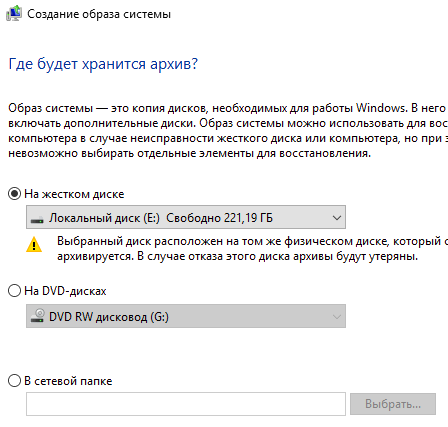
Mais je choisis toujours le disque E. Le système est sur le disque de S. Cliquez sur Suivant. La fenêtre suivante apparaît avec confirmation des paramètres d'archivage. En outre, vous voyez combien d'espace les archives vont prendre.
![]()
L'archivage prend du temps de 20 minutes et plus, en fonction de la charge de travail de la charge. Avant d'archiver, assurez-vous d'avoir assez d'espace sur le disque où vous allez créer un système de sauvegarde. Ce disque devrait rester au moins dix pour cent de l'espace libre.
Ainsi, l'archivage et l'attente de la presse ... Une fois le processus terminé, le système signalera que l'archivage est terminé.
Une fois l'archivage terminé, le système sera proposé pour créer un disque pour sauvegarder le système. Si vous n'avez pas un tel disque avec un système Windows, il est recommandé de le créer.
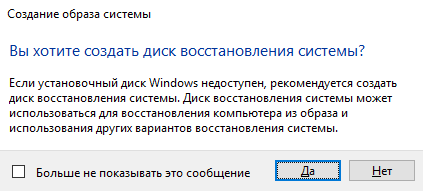
Vous cliquez sur Oui et créez une copie de sauvegarde de votre Windows sur le disque.
Nous restaurons la sauvegarde
Pour restaurer du disque dur, nous entrons des "paramètres" à travers le "Démarrer". Puis mise à jour et sécurité.
![]()
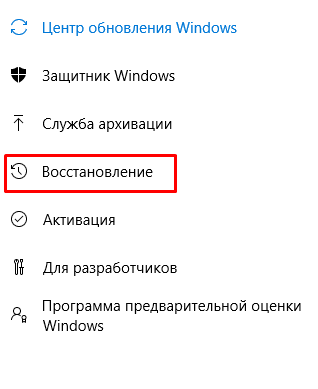
S'il est disponible, nous le démarrons au début de la copie du système d'exploitation commence. Par exemple, vous devez avoir quelque chose comme:
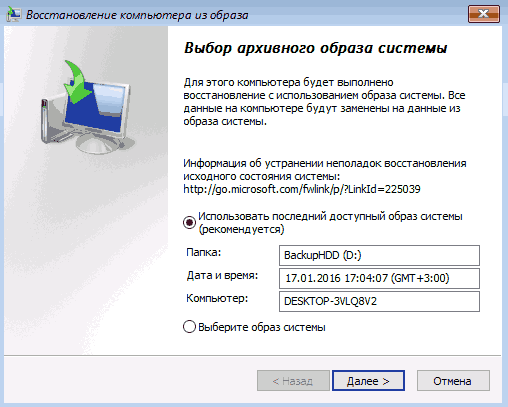
Sauvegarde Windows créée par Aomei Backupper Standard
Très confortable programme gratuit pour création de sauvegarde Copies des systèmes. L'absence d'un, c'est l'anglais. Mais j'ai trouvé un site Web où vous pouvez avec le programme pour devenir une fissure. Bien que vous puissiez télécharger le programme du site Web du fabricant. Sur le langue Anglaise Tout est en principe clair.
Télécharger Aomei Backupper Standard en russe. Installez le programme. Nous modifions la politique de la fissure et exécutons le programme (en fonction des instructions du site). Nous lançons le programme et sélectionnons "BACUP". Ensuite, sélectionnez Sauvegarde.
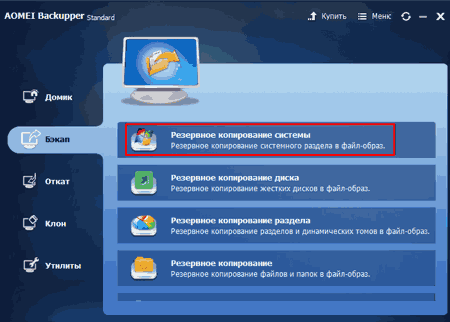
Ensuite, vous devez spécifier le nom de la distribution, par défaut, est le nom de la sauvegarde (1). Ensuite, à l'étape, deux vous devez spécifier une place pour le système. J'ai également ce disque E. Aussi, la norme Backupper montre que j'ai 28,75 Go dans mon système. Cliquez sur Démarrer.
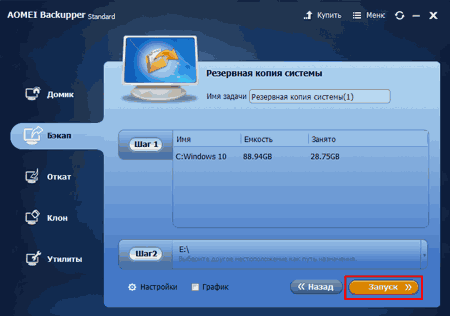
Une copie de sauvegarde vers Aomei Backupper est créée assez rapidement, contrairement à la même utilitaire système, où elle peut être créée plus d'une heure, en fonction de la capacité de charge. De plus, je souhaite noter que le système chargé pèse beaucoup, et si vous décidez de télécharger le système de support amovible, le disque DVD ne vous aide pas ici (sauf Blu-ray), pour cela, vous devez utiliser un flash USB. conduire.
À la fin de la création de copie système, nous voyons l'inscription: "L'opération est complétée avec succès", cliquez sur "Prêt".

Si vous souhaitez écrire le système sur un lecteur flash, sélectionnez "Utilitaires", puis "Créer un support amorçable" et écrivez le système.
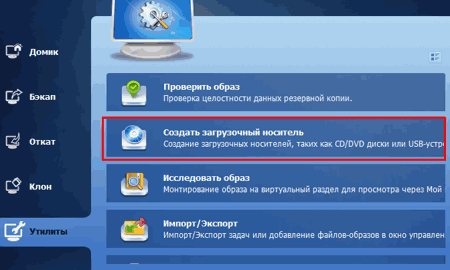
Pour installer la copie du système d'exploitation, sélectionnez "Rollback", puis sélectionnez une sauvegarde (j'en ai une) et cliquez sur "Suivant". Le système commencera à se remettre.
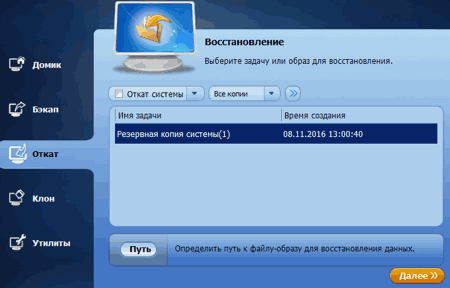
Comment créer une copie de sauvegarde de Windows I n'a apporté que deux options, systémique et à l'aide de spéciaux. programmes. Personnellement, j'ai aimé le plus de plus. Il s'avère plus rapide et plus pratique. De plus, il est possible de créer une image du système à travers ligne de commande Et à travers d'autres programmes similaires à Aomei Backupper Standard.
